如何將數據從 Android 傳輸到 iPhone
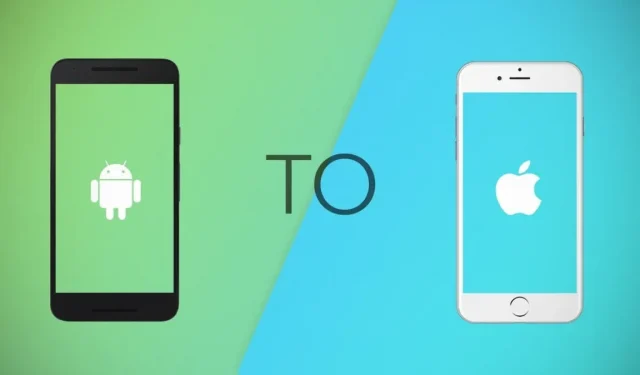
當您從舊的 Android 設備切換到全新的 iPhone 時,您會感覺自己正在搬到一個完全不同的星球。新界面、新功能、新規則,你已經準備好了很多東西,對吧?
好吧,這個博客的目的是至少讓您的傳輸和安裝過程變得輕鬆。在此處了解如何傳輸您的聯繫人、音樂、照片或任何其他文件。
您可以通過三種不同的方式移動數據。選擇最適合您的!
Android 到 iPhone 數據傳輸解決方案
- 通過電腦傳輸 Android 文件
- 使用雲服務傳輸 Android 數據
- 通過應用程序傳輸數據
1.通過電腦傳輸Android文件
並非每個人都能訪問高速互聯網。因此,PC 傳輸可能是理想的解決方案。它就像我們舊的“拖放”方法一樣簡單。
方法 1:通過 iTunes 從舊 Android 設備傳輸數據。
在您的 PC 上安裝 iTunes 會有很大幫助。iPhone 必須與 iTunes 同步,然後這個過程就變得輕而易舉。
在以下步驟中,我將解釋如何將音樂從舊設備傳輸到新手機。您可以對照片、書籍和其他文件應用相同的過程。
- 將 Android 設備連接到 PC。從手機的內部存儲中,將所需的歌曲導出到 iTunes 資料庫。
- 您可以關閉 Android 設備。
- 通過 USB 數據線將 iPhone 連接到電腦。單擊 iPhone 上的“信任計算機”選項。單擊 iTunes 窗口左上角的“設備”按鈕。
- iTunes 將立即在您的筆記本電腦上啟動。單擊左上角的文件按鈕。單擊將文件添加到庫。
- 選擇“設備”按鈕下的“音樂”選項。
- 單擊“同步音樂”選項,將您想要的所有歌曲傳輸到新 iPhone。
方法 2 – 移動傳輸
數以百萬計的用戶使用這種方法,只需點擊幾下即可輕鬆傳輸數據。您可以通過其界面備份和同步所有聯繫人、照片、視頻等。
- 將軟件下載到您的 PC。
- 下載應用程序後,您將看到很多選項。
- 當您使用單獨的 USB 電纜將這兩個設備連接到 PC 時,該工具會立即識別它們。
- 在電話傳輸選項下方的屏幕上選擇電話到電話選項。確定哪個設備是接收方,哪個設備是發送方。
- 您的屏幕將顯示兩個設備。您還將看到多個選項可供選擇和選擇。
- 選擇所需的文件並開始該過程。在同步過程中請勿斷開任何設備。
2. Android通過雲服務傳輸數據
雲服務幫助人們珍藏記憶並存儲數據數十年。
它們是輕鬆傳輸數據的完美秘訣。
方法 1:使用 iCloud 同步照片、視頻和其他文件
您可以從 PC 和 Mac 訪問 iCloud 來傳輸文件。
- 使用您將在 iOS 設備上使用的 Apple ID 在筆記本電腦/PC 上登錄 iCloud。
- 連接您的 Android 設備並將所需類別的文件(例如照片)上傳到 PC 上提到的 iCloud。您的所有數據都已上傳到您的 iCloud。
- 檢查 iPhone 上的 iCloud 並下載您想要的內容。
- 在 Android 手機上從 Play 商店安裝該應用程序並使用您的 Google 帳戶登錄。
- 點擊大“+”按鈕
- 在 Android 手機上查找並選擇所需的文件,然後將其下載到磁盤。如果您要下載包含大量數據的文件,則應連接到 Wi-Fi 網絡。
- 在 iPhone 上打開該應用程序。下載您想要在手機上保存的所有文件。
- 如果您不想在 iPhone 上使用 Google 雲端硬盤,也可以使用 Google 雲端硬盤鏈接傳輸文件。
方法 3 – 與 DropBox 同步
該應用程序是 iTunes 和 Google Drive 的替代品。一般步驟與您為其他人使用的步驟類似。
3. 通過應用程序傳輸數據
在這裡,我們將看看您可以在兩台設備上下載的一些應用程序。您不需要筆記本電腦或為這些應用程序購買雲存儲。看一看-
方法 1 – XENDER
- 在舊手機上打開該應用程序。您將在應用程序中看到菜單。
- 單擊屏幕上的綠色十字。您有兩個選擇:發送或接收。選擇“發送”。
- 該應用程序將立即創建一個掃描 ID。稍後從您的 iPhone 掃描代碼以連接兩台設備。
- 在 iPhone 上,選擇接收器選項。系統將提示您掃描發件人 ID 以繼續。
- 通過這個新連接傳輸您需要的文件。
- 在 Android 手機和 iPhone 上下載該應用程序(可在 Google Play Store 和 App Store 上獲取)
- 確保兩台設備都連接到同一 Wi-Fi 網絡。
- 在 Android 設備上,單擊“提交”按鈕。您將獲得在屏幕上顯示類別的不同選項以供選擇。
- 選擇您想要移動到 iPhone 的文件,然後單擊“提交”按鈕。
- 現在系統會要求您允許啟用 PS 和藍牙。
- 同時,按 iPhone 上的接收按鈕並確保 iPhone 已準備好接收文件。
- 一旦發送設備(Android 手機)檢測到接收者(iPhone)的存在,傳輸就會開始。
方法 3:通過您的 Gmail 帳戶(其他電子郵件帳戶也可以)。
- 將 Android 設備上的郵件、聯繫人和日曆連接到您的 Google 帳戶。
- 然後您進入 iPhone 上的“設置”,然後選擇“密碼和帳戶”和“添加帳戶”。
- 將出現類似於下圖的屏幕。選擇“Google”並添加您的 Google 帳戶詳細信息。
- 數據最終將開始同步,您將立即獲得文件。
這個應用程序代表了蘋果公司的數據傳輸方法,非常值得。雖然只有當你拿起新的 iPhone 時才能使用這個應用程序。
- 將此應用程序下載到您的 Android 手機。
- 將設備連接到同一 Wi-Fi 網絡並將其連接到電源。
- 打開 iPhone 以激活設置嚮導。按照正常步驟操作,直到出現顯示“應用程序和數據”的屏幕。
- 單擊“從 Android 移動數據”選項。同時在您的 Android 設備上啟動 Go to ios 應用程序。
- 當“查找代碼”屏幕出現時,單擊“下一步”。
- 在 iPhone 上,當您點擊屏幕時,您將收到一個六位或十位數字的代碼。
- 在 Android 手機上輸入代碼以確保兩個設備之間的連接安全。
- 在 Android 手機上,將出現“數據傳輸屏幕”。
- 在 Android 設備上,選擇要傳輸和共享的所有文件。
結論
從 Android 切換到 iPhone 並不是一件容易的事,但有一些簡單的方法可以輕鬆傳輸數據。
因此,下次您購買新的 iPhone、iPad 或 iPod touch 時,請享受這些新產品,不要浪費時間傳輸!



發佈留言